การติดตั้ง Edge Private Cloud หรืออินสแตนซ์ Edge ภายในองค์กรประกอบด้วย คอมโพเนนต์ Edge ที่ติดตั้งในชุดโหนดเซิร์ฟเวอร์ รูปภาพต่อไปนี้แสดงความสัมพันธ์ ในโลก ภูมิภาค กลุ่ม องค์กร สภาพแวดล้อม และโฮสต์เสมือนที่ประกอบกันเป็น อินสแตนซ์ Edge:
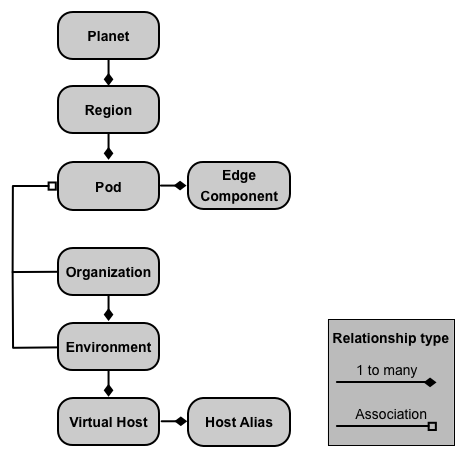
ตารางต่อไปนี้จะอธิบายความสัมพันธ์เหล่านี้
| ส่วนประกอบ | ประกอบด้วย | เชื่อมโยงกับ | ค่าเริ่มต้น |
|---|---|---|---|
| ดาวเคราะห์ | อย่างน้อย 1 ภูมิภาค | ไม่มี | |
| ภูมิภาค | อย่างน้อย 1 พ็อด | "dc-1" | |
| พ็อด | คอมโพเนนต์ Edge อย่างน้อย 1 รายการ | ข้อมูลวิเคราะห์ "central" "เกตเวย์" " |
|
| องค์กร | สภาพแวดล้อมอย่างน้อย 1 รายการ | พ็อดอย่างน้อย 1 รายการที่มีตัวประมวลผลข้อความและผู้ใช้ซึ่งทำหน้าที่เป็นผู้ดูแลระบบขององค์กร | ไม่มี |
| สภาพแวดล้อม | โฮสต์เสมือนอย่างน้อย 1 รายการ | ตัวประมวลผลข้อความอย่างน้อย 1 รายการในพ็อดที่เชื่อมโยงกับองค์กรหลัก | ไม่มี |
| โฮสต์เสมือน | ชื่อแทนโฮสต์อย่างน้อย 1 รายการ | ไม่มี |
เกี่ยวกับดาวเคราะห์
ดาวเคราะห์แสดงสภาพแวดล้อมฮาร์ดแวร์และซอฟต์แวร์ของ Edge ทั้งหมด และอาจมี อย่างน้อย 1 ภูมิภาค ใน Edge ดาวเคราะห์คือการจัดกลุ่มภูมิภาคต่างๆ อย่างสมเหตุสมผล กล่าวคือ สร้างหรือกำหนดค่าดาวเคราะห์โดยชัดแจ้งเพื่อเป็นส่วนหนึ่งของการติดตั้ง Edge
เกี่ยวกับภูมิภาค
ภูมิภาคคือการจัดกลุ่มพ็อดอย่างน้อย 1 รายการ โดยค่าเริ่มต้น เมื่อคุณติดตั้ง Edge โปรแกรมติดตั้งสร้างภูมิภาคเดียวโดยใช้ชื่อว่า "dc-1" ซึ่งมี 3 พ็อดตามตารางต่อไปนี้ แสดง:
| ภูมิภาค | พ็อดในภูมิภาค |
|---|---|
| "dc-1" | "เกตเวย์" "ศูนย์กลาง" "ข้อมูลวิเคราะห์" |
รูปภาพต่อไปนี้แสดงภูมิภาคเริ่มต้น
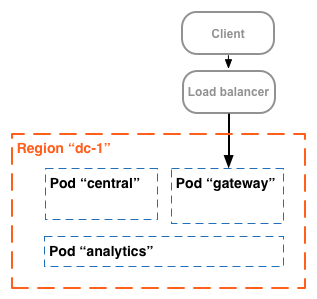
อิมเมจนี้แสดงตัวจัดสรรภาระงานที่กำหนดเส้นทางการรับส่งข้อมูลไปยัง "เกตเวย์" พ็อด "เกตเวย์" พ็อด มีคอมโพเนนต์ Edge Router และ Message Processor ที่จัดการคำขอ API เว้นแต่คุณจะ กำหนดศูนย์ข้อมูลหลายแห่ง คุณไม่ควรต้องสร้างภูมิภาคเพิ่มเติม
ในการติดตั้งที่ซับซ้อนมากขึ้น คุณสามารถสร้างภูมิภาคได้มากกว่า 2 แห่ง เหตุผลเดียวที่ควรสร้างโฆษณา ในหลายภูมิภาคคือการจัดระเบียบเครื่องทางภูมิศาสตร์ ซึ่งจะช่วยลดเวลาการนำส่งของเครือข่าย ใน ในสถานการณ์นี้ คุณจะโฮสต์ปลายทาง API เพื่อให้ปลายทางเหล่านั้นอยู่ใกล้ทางภูมิศาสตร์กับ ผู้ใช้ API เหล่านั้น
ใน Edge แต่ละภูมิภาคจะเรียกว่าศูนย์ข้อมูล ศูนย์ข้อมูลในพื้นที่ ทางตะวันออกของสหรัฐฯ จึงสามารถจัดการคำขอที่มาจากบอสตัน แมสซาชูเซตส์ ขณะที่ศูนย์ข้อมูลใน สิงคโปร์จัดการคำขอที่มาจากอุปกรณ์หรือคอมพิวเตอร์ในเอเชียได้
ตัวอย่างเช่น รูปภาพต่อไปนี้แสดงภูมิภาค 2 ภูมิภาค ซึ่งสอดคล้องกับศูนย์ข้อมูล 2 แห่ง
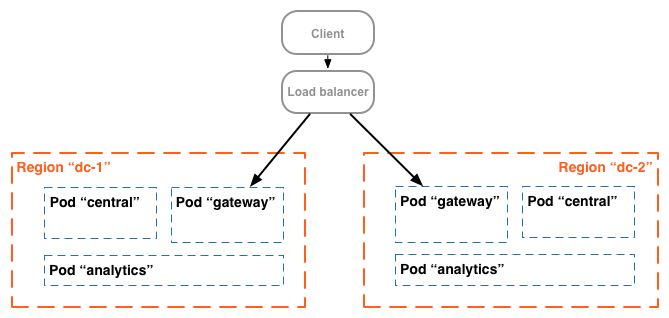
เกี่ยวกับพ็อด
พ็อดคือการจัดกลุ่มคอมโพเนนต์ Edge อย่างน้อย 1 รายการและพื้นที่เก็บข้อมูลของ Cassandra ขอบมืด คุณสามารถติดตั้งคอมโพเนนต์ต่างๆ ในโหนดเดียวกันได้ แต่มักติดตั้งบนโหนดต่างๆ มากกว่า พื้นที่เก็บข้อมูลของ Cassandra คือพื้นที่เก็บข้อมูลที่คอมโพเนนต์ Edge ในพ็อดใช้
โดยค่าเริ่มต้น เมื่อคุณติดตั้ง Edge โปรแกรมติดตั้งจะสร้างพ็อด 3 รายการและเชื่อมโยง คอมโพเนนต์ Edge และพื้นที่เก็บข้อมูลของ Cassandra ที่มีแต่ละพ็อดมีดังต่อไปนี้
| พ็อด | องค์ประกอบของ Edge | พื้นที่เก็บข้อมูลของ Cassandra |
|
|---|---|---|---|
| "เกตเวย์" | เราเตอร์ ตัวประมวลผลข้อความ | Cache-datastore ตัวนับข้อมูล dc-datastore |
keyvaluemap-datastore kms-datastore |
| "central" | เซิร์ฟเวอร์การจัดการ, Zookeeper, LDAP, UI, Qpid | application-datastore apimodel-datastore audit-datastore auth-datastore |
identityzone-datastore edgenotification-datastore management-server scheduler-datastore user-settings-datastore |
| "Analytics" | Postgres | analytics-datastore | reportcrud-datastore |
คอมโพเนนต์ Edge และพื้นที่เก็บข้อมูลของ Cassandra ใน "เกตเวย์" ต้องระบุพ็อดสำหรับ API การประมวลผล คอมโพเนนต์และพื้นที่เก็บข้อมูลเหล่านี้ต้องพร้อมใช้งานเพื่อประมวลผลคำขอ API และพื้นที่เก็บข้อมูลใน "Central" และ "Analytics" ไม่จำเป็นต้องใช้พ็อดเพื่อประมวลผล API แต่เพิ่มฟังก์ชันอื่นๆ ลงใน Edge
รูปภาพต่อไปนี้แสดงคอมโพเนนต์ในแต่ละพ็อด
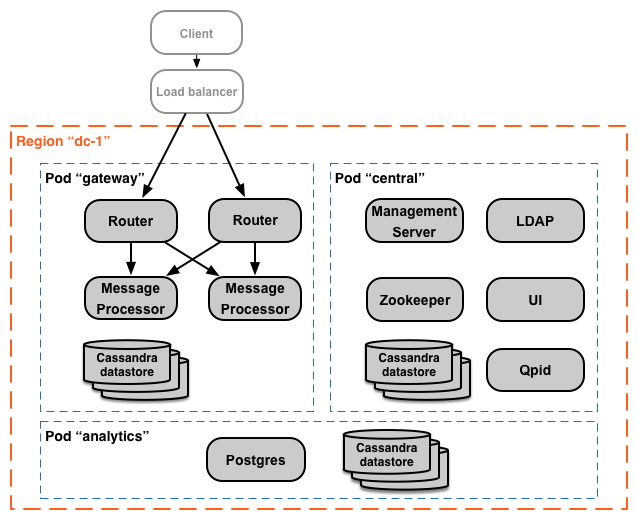
คุณสามารถเพิ่มพ็อดตัวประมวลผลข้อความและพ็อดเราเตอร์เพิ่มเติมลงในพ็อดทั้ง 3 ที่สร้างโดย "ค่าเริ่มต้น" หรือจะเพิ่มคอมโพเนนต์ Edge อื่นๆ ไปยังพ็อดที่มีอยู่ก็ได้ ตัวอย่างเช่น คุณสามารถเพิ่มเราเตอร์และตัวประมวลผลข้อความไปยัง "เกตเวย์" พ็อดที่จะจัดการเพิ่มขึ้น การเข้าชม
โปรดสังเกตว่า "เกตเวย์" พ็อดมีคอมโพเนนต์ Edge Router และ Message Processor เราเตอร์จะส่งคำขอไปยัง Message Processor ในพ็อดเดียวกันเท่านั้น แต่จะไม่ส่งคำขอไปยัง Message Processor ใน พ็อดอื่นๆ
คุณสามารถใช้การเรียก API ต่อไปนี้เพื่อดูรายละเอียดการลงทะเบียนเซิร์ฟเวอร์ในตอนท้ายของ สำหรับแต่ละพ็อด ซึ่งเป็นเครื่องมือตรวจสอบที่มีประโยชน์
curl -u adminEmail:pword http://ms_IP:8080/v1/servers?pod=podName
โดยที่ ms_IP คือที่อยู่ IP หรือชื่อ DNS ของเซิร์ฟเวอร์การจัดการ และ podName เป็นอย่างใดอย่างหนึ่งต่อไปนี้
gatewaycentralanalytics
ตัวอย่างเช่น สำหรับ "เกตเวย์" พ็อด:
curl -u adminEmail:pword http://ms_IP:8080/v1/servers?pod=gateway
Apigee จะแสดงเอาต์พุตที่คล้ายกับตัวอย่างต่อไปนี้
[ { "externalHostName" : "localhost", "externalIP" : "192.168.1.11", "internalHostName" : "localhost", "internalIP" : "192.168.1.11", "isUp" : true, "pod" : "gateway", "reachable" : true, "region" : "dc-1", "tags" : { "property" : [ { "name" : "jmx.rmi.port", "value" : "1101" }, ... ] }, "type" : [ "message-processor" ], "uUID" : "276bc250-7dd0-46a5-a583-fd11eba786f8" }, { "internalIP" : "192.168.1.11", "isUp" : true, "pod" : "gateway", "reachable" : true, "region" : "dc-1", "tags" : { "property" : [ ] }, "type" : [ "dc-datastore", "management-server", "cache-datastore", "keyvaluemap-datastore", "counter-datastore", "kms-datastore" ], "uUID" : "13cee956-d3a7-4577-8f0f-1694564179e4" }, { "externalHostName" : "localhost", "externalIP" : "192.168.1.11", "internalHostName" : "localhost", "internalIP" : "192.168.1.11", "isUp" : true, "pod" : "gateway", "reachable" : true, "region" : "dc-1", "tags" : { "property" : [ { "name" : "jmx.rmi.port", "value" : "1100" }, ... ] }, "type" : [ "router" ], "uUID" : "de8a0200-e405-43a3-a5f9-eabafdd990e2" } ]
แอตทริบิวต์ type จะแสดงรายการประเภทคอมโพเนนต์ โปรดทราบว่ามีรายชื่อโบสถ์ Cassandra
พื้นที่เก็บข้อมูลที่ลงทะเบียนในพ็อด ขณะที่ติดตั้งโหนด Cassandra ใน "เกตเวย์" pod, คุณ
จะเห็นพื้นที่เก็บข้อมูล Cassandra ที่ลงทะเบียนไว้กับพ็อดทั้งหมด
เกี่ยวกับองค์กร
องค์กรคือคอนเทนเนอร์สำหรับออบเจ็กต์ทั้งหมดในบัญชี Apigee รวมถึง API, ผลิตภัณฑ์ API, แอป และนักพัฒนา องค์กรเชื่อมโยงกับพ็อดอย่างน้อย 1 รายการ โดยที่แต่ละพ็อดต้องมีตัวประมวลผลข้อความอย่างน้อย 1 รายการ
ในการติดตั้ง Edge Private Cloud ภายในองค์กร จะไม่มีองค์กรโดยค่าเริ่มต้น เมื่อสร้างองค์กร คุณจะต้องระบุข้อมูล 2 อย่างต่อไปนี้
- ผู้ใช้ที่ทำหน้าที่เป็นผู้ดูแลระบบองค์กร ผู้ใช้รายนั้นจึงสามารถเพิ่ม ผู้ใช้ในองค์กร และกำหนดบทบาทของผู้ใช้แต่ละคน
- "เกตเวย์" pod ซึ่งเป็นพ็อดที่มี Message Processor
องค์กรหนึ่งสามารถมีสภาพแวดล้อมได้มากกว่า 1 รายการ กระบวนการติดตั้ง Edge เริ่มต้น ให้คุณสร้างสภาพแวดล้อม 2 แบบ คือ "ทดสอบ" และ "prod" แต่คุณสามารถสร้างเพิ่ม สภาพแวดล้อมตามความจำเป็น เช่น "การทดลองใช้" "การทดสอบ" ฯลฯ
องค์กรมีขอบเขตความสามารถบางอย่างของ Apigee เช่น คีย์-ค่า-แมป (KVM) ข้อมูลพร้อมใช้งานในระดับองค์กร ซึ่งหมายความว่าจากทุกสภาพแวดล้อม ความสามารถอื่นๆ เช่น การแคช จะกำหนดขอบเขตเฉพาะสภาพแวดล้อมที่เฉพาะเจาะจง ข้อมูลวิเคราะห์ Apigee ได้รับการแบ่งพาร์ติชันโดย ทั้งขององค์กรและสภาพแวดล้อม
ด้านล่างนี้เป็นวัตถุหลักขององค์กร รวมถึงวัตถุที่กำหนดไว้ทั่วโลกใน องค์กร และที่กำหนดไว้เฉพาะสำหรับสภาพแวดล้อมหนึ่งๆ:
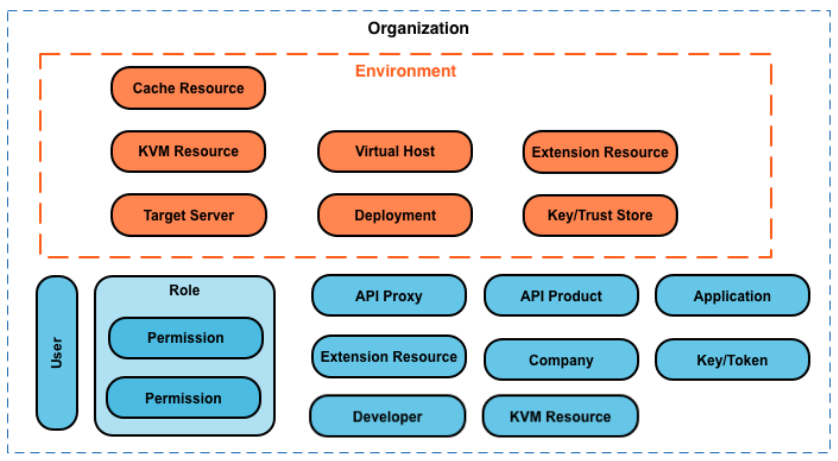
เกี่ยวกับสภาพแวดล้อม
สภาพแวดล้อมเป็นบริบทการดำเนินการรันไทม์สำหรับพร็อกซี API ในองค์กร คุณต้องทำให้พร็อกซี API ใช้งานได้กับสภาพแวดล้อมก่อนจึงจะเข้าถึงได้ คุณสามารถทำให้ API ใช้งานได้ พร็อกซีให้กับสภาพแวดล้อมเดียวหรือหลายสภาพแวดล้อมได้
องค์กรหนึ่งอาจมีหลายสภาพแวดล้อมได้ เช่น คุณอาจกำหนดคำว่า "dev" "test" และ "prod" ในองค์กร
เมื่อสร้างสภาพแวดล้อม คุณจะเชื่อมโยงสภาพแวดล้อมดังกล่าวกับตัวประมวลผลข้อความตั้งแต่ 1 รายการขึ้นไป คุณสามารถ ให้คิดว่าสภาพแวดล้อมเป็นชุดของ Message Processor ที่มีชื่อที่พร็อกซี API ทำงาน ทุก สามารถเชื่อมโยงกับโปรเซสเซอร์ข้อความเดียวกันหรือคนละตัวก็ได้
หากต้องการสร้างสภาพแวดล้อม ให้ระบุข้อมูล 2 ส่วนดังนี้
- องค์กรที่มีสภาพแวดล้อมดังกล่าว
- ตัวประมวลผลข้อความที่จัดการคำขอพร็อกซี API ไปยังสภาพแวดล้อม ข้อความเหล่านี้
ผู้ประมวลผลข้อมูลต้องอยู่ในพ็อดที่เชื่อมโยงกับองค์กรหลักของสภาพแวดล้อม
โดยค่าเริ่มต้น เมื่อคุณสร้างสภาพแวดล้อม Edge จะเชื่อมโยงตัวประมวลผลข้อความที่มีอยู่ทั้งหมดใน "เกตเวย์" กับสภาพแวดล้อม หรือจะระบุชุดย่อยของ สามารถประมวลผลข้อความเพื่อให้ผู้ประมวลผลข้อความจัดการคำขอไปยัง สภาพแวดล้อมการใช้งาน
โปรแกรมประมวลผลข้อความสามารถเชื่อมโยงกับหลายสภาพแวดล้อมได้ ตัวอย่างเช่น การตั้งค่า Edge การติดตั้งจะประกอบไปด้วยตัวประมวลผลข้อความ 2 แบบ ได้แก่ A และ B จากนั้นสร้างสภาพแวดล้อม 3 แบบใน องค์กร: "dev", "test" และ "prod":
- สำหรับ "dev" คุณจึงเชื่อมโยงโปรแกรมประมวลผลข้อความ A เนื่องจากคุณไม่ได้คาดหวัง การเข้าชมจำนวนมาก
- สำหรับ "การทดสอบ" คุณจึงเชื่อมโยงตัวประมวลผลข้อความ B เนื่องจากคุณไม่ได้คาดหวัง การเข้าชมจำนวนมาก
- สำหรับ "prod" คุณจะเชื่อมโยงทั้งตัวประมวลผลข้อความ A และ B เพื่อจัดการ ระดับเวอร์ชันที่ใช้งานจริง
ตัวประมวลผลข้อความที่กำหนดให้สภาพแวดล้อมหนึ่งๆ อาจมาจากพ็อดเดียวกันหรือจาก หลายพ็อด ครอบคลุมหลายภูมิภาคและศูนย์ข้อมูล ตัวอย่างเช่น คุณกำหนด สภาพแวดล้อม "ทั่วโลก" ในองค์กรของคุณที่มีเครื่องมือประมวลผลข้อความจาก 3 ภูมิภาค ซึ่งหมายถึงศูนย์ข้อมูล 3 แห่ง ได้แก่ สหรัฐอเมริกา ญี่ปุ่น และเยอรมนี
การทำให้พร็อกซี API ใช้งานได้กับ "ส่วนกลาง" สภาพแวดล้อมทำให้พร็อกซี API ทำงานใน Message โปรเซสเซอร์ในศูนย์ข้อมูลทั้ง 3 แห่ง การรับส่งข้อมูล API ที่มาถึงที่เราเตอร์ในเราเตอร์รายการใดรายการหนึ่งต่อไปนี้ ศูนย์ข้อมูลจะถูกนำไปที่เครื่องมือประมวลผลข้อความในศูนย์ข้อมูลนั้นเท่านั้นเนื่องจากเราเตอร์ ส่งการเข้าชมไปยังโปรแกรมประมวลผลข้อความในพ็อดเดียวกันเท่านั้น
เกี่ยวกับโฮสต์เสมือน
โฮสต์เสมือนจะกำหนดพอร์ตบน Edge Router ที่มีการเปิดเผยพร็อกซี API และ URL ที่แอปใช้ในการเข้าถึงพร็อกซี API ตามส่วนขยาย ทุกสภาพแวดล้อมต้องกําหนด โฮสต์เสมือนอย่างน้อยหนึ่งรายการ
ตรวจสอบว่าหมายเลขพอร์ตที่ระบุโดยโฮสต์เสมือนเปิดอยู่บนโหนดเราเตอร์ คุณสามารถ จากนั้นเข้าถึงพร็อกซี API ด้วยการส่งคำขอไปยัง URL ต่อไปนี้
http://routerIP:port/proxy-base-path/resource-name https://routerIP:port/proxy-base-path/resource-name
สถานที่:
httpหรือhttps: ถ้าโฮสต์เสมือนมีการกำหนดค่าเป็น รองรับ TLS/SSL และใช้ HTTPS ถ้าโฮสต์เสมือนไม่รองรับ TLS/SSL ให้ใช้ HTTP- routerIP:port คือที่อยู่ IP และหมายเลขพอร์ตของโฮสต์เสมือน
- ระบบจะกำหนด proxy-base-path และ resource-name เมื่อคุณสร้าง พร็อกซี API
โดยปกติแล้ว คุณจะไม่เผยแพร่ API ให้กับลูกค้าซึ่งมีที่อยู่ IP และหมายเลขพอร์ต แต่ให้กำหนดรายการ DNS สำหรับเราเตอร์และพอร์ต เช่น
http://myAPI.myCo.com/proxy-base-path/resource-name https://myAPI.myCo.com/proxy-base-path/resource-name
นอกจากนี้คุณต้องสร้างชื่อแทนโฮสต์สำหรับโฮสต์เสมือนที่ตรงกับชื่อโดเมนของ DNS รายการ จากตัวอย่างข้างต้น คุณจะต้องระบุชื่อแทนโฮสต์ของ myAPI.myCo.com หากคุณไม่มีรายการ DNS ให้ตั้งค่าชื่อแทนโฮสต์เป็นที่อยู่ IP ของเราเตอร์และพอร์ตของ โฮสต์เสมือนในชื่อ routerIP:port
โปรดดูข้อมูลเพิ่มเติมที่หัวข้อเกี่ยวกับโฮสต์เสมือน
การสร้างองค์กรแรกของคุณ สภาพแวดล้อมและโฮสต์เสมือน
หลังจากเสร็จสิ้นขั้นตอนการติดตั้ง Edge แล้ว โดยทั่วไปการดำเนินการแรกของคุณคือการสร้าง องค์กร สภาพแวดล้อม และโฮสต์เสมือนผ่านการ "เริ่มต้นใช้งาน" ขั้นตอนได้ หากต้องการดำเนินการ กำลังเริ่มต้นใช้งาน ให้เรียกใช้คำสั่งต่อไปนี้ในโหนดเซิร์ฟเวอร์การจัดการ Edge
/opt/apigee/apigee-service/bin/apigee-service apigee-provision setup-org -f configFile
คำสั่งนี้จะใช้เป็นอินพุตไฟล์การกำหนดค่าที่กำหนดผู้ใช้ องค์กร สภาพแวดล้อม และ โฮสต์เสมือน
ตัวอย่างเช่น คุณสามารถสร้างเนื้อหาต่อไปนี้
- ผู้ใช้ที่คุณเลือกให้ทำหน้าที่เป็นผู้ดูแลระบบองค์กร
- องค์กรชื่อ
example - สภาพแวดล้อมในองค์กรชื่อ
prodที่เชื่อมโยงกับข้อความทั้งหมด โปรเซสเซอร์ใน "เกตเวย์" พ็อด - โฮสต์เสมือนในสภาพแวดล้อมชื่อ
defaultที่อนุญาตการเข้าถึง HTTP บนพอร์ต 9001 - ชื่อแทนโฮสต์สำหรับโฮสต์เสมือน
หลังจากเรียกใช้สคริปต์ดังกล่าว คุณสามารถเข้าถึง API โดยใช้ URL ในแบบฟอร์มต่อไปนี้
http://routerIP:9001/proxy-base-path/resource-name
หลังจากนั้นคุณสามารถเพิ่มองค์กร สภาพแวดล้อม และโฮสต์เสมือนจำนวนเท่าใดก็ได้
โปรดดูข้อมูลเพิ่มเติมที่หัวข้อเริ่มต้นใช้งานองค์กร

